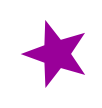Χάρη σε έναν υπομονετικό μας φιλοξενούμενο, έχουμε έτοιμες αναλυτικές οδηγίες!! Η διαδικασία δεν είναι τόσο μεγάλη όσο φαίνεται από το μήκος του κειμένου :). Διαβάστε:
Με τα παρακάτω βήματα θα καταφέρουμε να μεταφέρουμε το σύνολο των posts και comments, διατηρώντας τις ημερομηνίες, τα ονόματα δημιουργών, τις κατηγορίες και τα tags που μπορεί να είχαν. Προαιρετικά μπορούμε να μεταφέρουμε και όλες τις εικόνες που βρίσκονταν στα posts στο καινούριο μας wp blog, ώστε τα posts του wp blog να περιλαμβάνουν τοπικά αποθηκευμένες εικόνες, αντί να κάνουν include εικόνες που βρίσκονται σε servers του blogger.
Δε θα καταφέρουμε να αντιγράψουμε αυτόματα τα links και όποιες στατικές σελίδες είχαμε. Αυτά θα πρέπει να αντιγραφτούν με το χέρι.
Οι παρακάτω οδηγίες θεωρούν δεδομένη μία έστω υποτυπώδη γνώση χρήσης του wordpress.
- Εισαγωγικά
- Καθαρισμός του blog.
Για να μεταφέρουμε το blogger blog μας στο wp πρέπει πρώτα να καθαρίσουμε το wp blog μας. Αυτό σημαίνει διαγραφή posts, comments, links που μπορεί να προστίθενται αυτόματα κατά την εγκατάσταση. - Ενεργοποίηση plugins.
- Από τον “Πίνακα Ελέγχου” του wordpress (Dashboard) πάμε στην ενότητα “Πρόσθετα” (Plugins).
- Εκεί ενεργοποιούμε τα πρόσθετα “Blogger Importer” και “Blogger Image Import”.
- Μεταφορά posts, comments..
- Πάμε στην ενότητα “Εργαλεία” (Tools) και υποενότητα “Εισαγωγή” (Import) του “Πίνακα ελέγχου” (dashboard) του wp blog και επιλέγουμε το Blogger importer.
- Κάνουμε κλικ στο κουμπί “Authorize”.
- Μας ανοίγει μία σελίδα της google που μας ζητάει να κάνουμε log in με τα στοιχεία (email, κωδικό) που χρησιμοποιούμε για τη διαχείριση του blog μας στο blogspot. Κάνουμε log in.
- Στη σελίδα που μας ανοίγει επιλέγουμε “Grant access” για να επιτρέψουμε στο blog που έχουμε στήσει στον espiv να συνδεθεί στο blogspot και να τραβήξει όλα μας τα posts και comments.
- Μας έχει πλέον φορτώσει η σελίδα χρήσης του blogger importer στο dashboard του νέου wp blog μας. Πρέπει να μας έχει εμφανιστεί μία μπάρα που γράφει πόσα posts και comments βρέθηκαν. Πατάμε το κουμπί Import για να αρχίσει η μεταφορά. (Με το που το πατήσουμε, το κουμπί Import θα εξαφανιστεί και θα εμφανιστεί στη θέση του το “Importing…”. Δεν το πατάμε ακόμα.)
- Όταν αντιγραφτούν όλα τα posts και comments, το “Importing” αντικαθίσταται από το κουμπί “Set authors” το οποίο και πατάμε. Στη σελίδα που φορτώνει ορίζουμε τη συγγραφέας θα οριστεί για κάθε συγγραφέα του blogger blog μας. Στη σύνηθη περίπτωση του ενός συγγραφέα, δεν απαιτείται κάποια ιδιαίτερη ρύθμιση, απλά επιλέγουμε τον ένα συγγραφέα και πατάμε οκ.
- Όταν ολοκληρωθεί η διαδικασία, πατάμε “Clear acount information” και τελειώσαμε με τη μεταφορά posts και comments.
Προσοχή!
- Αν το blogger blog μας έχει μεγάλο αριθμό από posts και comments, η διαδικασία ενδέχεται να τραβήξει κάποια ώρα.
- Κατά τη διάρκεια της μεταφοράς, είναι πολύ πιθανό να υπάρξουν timeouts. Αυτό σημαίνει πρακτικά για μας ότι πέφτει η σύνδεση ανάμεσα στο wp και το blogger και σταματάει η αντιγραφή των posts και των comments. Θα το καταλάβουμε γιατί θα δούμε τον αριθμό των εισαγόμενων posts, που θα αυξάνεται γρήγορα, να παγώνει για κάμποσα δευτερόλεπτα. Πρακτικά στην περίπτωση μου αυτό συνέβαινε κάθε 150 με 300 posts. Αν συμβεί, δεν πανικοβαλλόμαστε. Κάνουμε reload τη σελίδα. Λογικά θα πρέπει να μας δείχνει ακόμα το πόσα έχει εισαγάγει και να υπάρχει ξανά το κουμπί “Import” το οποίο και θα πατήσουμε. Η διαδικασία θα συνεχίσει από το σημείο που είχε σταματήσει.
- Πάμε στην ενότητα “Εργαλεία” (Tools) και επιλέγουμε το “Blogger Image Import”.
- Ορίζουμε μέγιστο αριθμό εικόνων που θα εισαχθούν. Εγώ όρισα 300. Πατάμε “Test Import” για να επιβεβαιώσουμε ότι βρίσκει τις σωστές εικόνες.
- Αφού το τεστ πήγε καλά, πατάμε “Start Import”. Στην περίπτωση που το blog μας έχει πολλές εικόνες, στρίβουμε τσιγάρο, φτιάχνουμε καφέ γιατί θα περιμένουμε για ώρα. (Για τις 300 εικόνες, εμένα μου έκανε πάνω από 10λεπτο.)
- Όταν ολοκληρωθεί το παραπάνω βήμα (μας φορτώσει νέα σελίδα), αν δεν έχουν εισαχθεί όλες οι εικόνες γιατί ήταν περισσότερες από το μάξιμουμ που ορίσαμε, επαναλαμβάνουμε τη διαδικασία μέχρις ώτου εισαχθούν όλες (δεν εισάγονται νέες).